Macでショートカットを削除する【簡単に実行できる方法】
 更新者 リサ・オウ / 14年2023月09日15:XNUMX
更新者 リサ・オウ / 14年2023月09日15:XNUMXショートカットは、プログラムやその他のファイルにすばやくアクセスできるようにする Mac の組み込みツールです。 内蔵プログラムは Mac デスクトップにショートカットを作成します。 その場合は、Mac Launchpad や Finder を使用してプログラムやファイルを見つけなくても、起動して開くことができます。
これらの利点にもかかわらず、Mac デスクトップにショートカットが多すぎるのは良くありません。 これらは Mac でやりたいことを妨げる可能性があります。 また、作成されたショートカットは Mac のストレージ容量を消費します。 Mac のショートカットを削除してみませんか? この問題には実証済みのテスト済みの方法があります。 以下を参照してください。
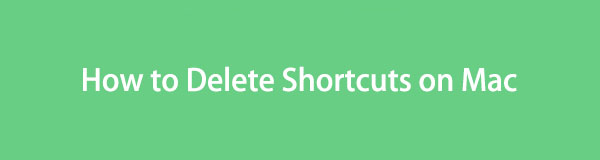

ガイド一覧
パート 1. Mac でショートカットを削除する方法 [組み込みの方法]
知らないと、Mac 上のショートカット プログラムは削除できません。 その背後にある理由は、それが Mac に組み込まれているプログラムであるためです。 もしそうなら、それを削除する方法はありません。 最善の代替策は、作成されたショートカットと関連データを削除することです。 その場合、プログラムは Mac ストレージをあまり消費しません。
しかし、どうやってそんなことができるのでしょうか? 以下の 3 つの方法を試してみると、非常に役に立ちます。 それらを参照して、Mac でショートカットを削除する最も便利な方法を選択してください。 進む。
方法 1. ショートカット プログラムを使用する
もちろん、この問題に対して最初に使用する方法はショートカット プログラムです。 これを使用して作成したショートカットを削除する方法が組み込まれています。 実際、プログラムを利用してショートカットを削除する方法は 2 つあります。 下にスクロールして以下を参照してください。
プロセスは、 ショートカット プログラム。 その後、メインインターフェイスの左側にショートカットが表示されます。 その後、プログラムからそれらを削除するには 2 つのオプションがあります。 使用できます Mac トラックパッド Control キーを押しながらクリックして、 削除します ボタン。 または、 ×アイコン ショートカットの右側にあります。
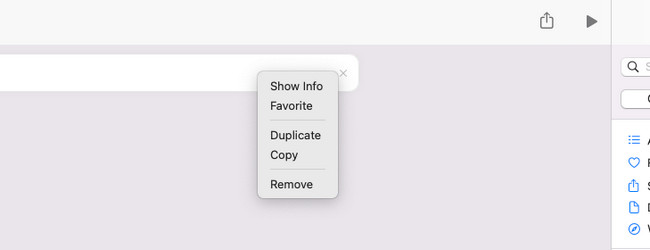

FoneLab Mac Sweepを使用すると、システム、電子メール、写真、iTunesのジャンクファイルを消去して、Macのスペースを解放できます.
- 類似の写真と重複ファイルを管理します。
- Macの詳細なステータスを簡単に表示します。
- より多くのストレージを取得するには、ゴミ箱を空にします。
方法 2. Mac デスクトップを使用する
この方法は、作成したショートカットが Mac デスクトップに表示される場合、実際には次のオプションも表示される場合に適しています。 この過程では、Mac のトラックパッドのみを使用します。
さらに、ショートカットの削除以外にも、この方法を使用して実行できるコマンドがあります。 これを使用すると、ファイルに関するすべての情報がわかります。 また、これを使用して、作成したショートカットの名前を変更することもできます。
この方法で Mac 上のショートカットを削除しますか? 以下の詳しい手順を参照して、真似してみてください。
Mac デスクトップで削除したいショートカットを見つけてください。 その後、Mac のトラックパッドを使用して、Control キーを押しながらクリックします。 後で、メイン インターフェイスにオプションが表示されます。 を選択してください ゴミ箱に移動します ボタンをクリックしてショートカットを削除します。
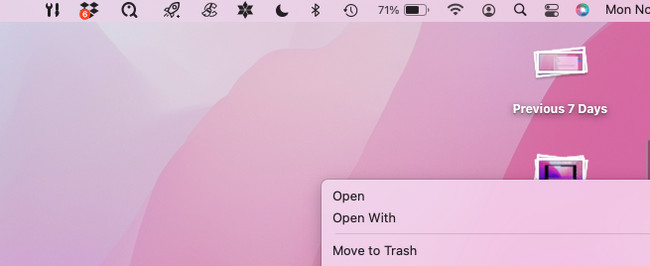
おまけに、削除ショートカットは Mac のゴミ箱に保存されます。 それらを完全に削除するには、 Macのゴミ箱を空にする。 これを行うには、 コマンド+シフト+削除 Mac キーボードのキー。 または、ゴミ箱を起動して、 空の ツールの右上隅にあるボタン。
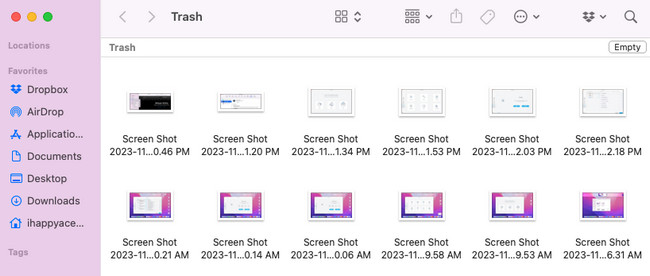
方法 3. ショートカット キー
Mac キーボードのキーの組み合わせを使用して、Mac 上のショートカットを削除することもできます。 この方法の欠点は、キーの組み合わせを間違えると Mac 上で他のコマンドが実行される可能性があることです。 起こり得る最悪の事態は、このプロセスにより Mac 上の重要なデータさえも削除されてしまうことです。
キーの組み合わせを実行して Mac ショートカットを削除する準備はできていますか? 以下の方法を参照してください。
Mac デスクトップで、Mac 上で削除するショートカットを見つけてください。 その後、すべてを選択して ボタンを押します。 Command + Delete Mac キーボードのキー。 ショートカットはすぐに削除されます。
パート 2. FoneLab Mac Sweat を使用して Mac 上のプログラムを削除する方法
確かに、データを削除するときは、Mac のストレージ領域の空き領域を増やす必要があります。 もしそうなら、私たちは強くお勧めします FoneLabMacスイープ Mac 上の不要なジャンクファイルや大きなファイルを削除します。 プログラムは、Mac 上のストレージ容量を大量に消費するデータの種類の XNUMX つであると報告を受けています。 その場合は、 アンインストールする このソフトウェアの特徴は、 めったに使用しないプログラムを削除する Mac にインストールされています。 さらに、ツールの他の機能を探索して、 Macのストレージスペースを解放する.

FoneLab Mac Sweepを使用すると、システム、電子メール、写真、iTunesのジャンクファイルを消去して、Macのスペースを解放できます.
- 類似の写真と重複ファイルを管理します。
- Macの詳細なステータスを簡単に表示します。
- より多くのストレージを取得するには、ゴミ箱を空にします。
Mac 上のデータを削除するには、以下の詳細な手順を真似してください。 お進みください。
ステップ 1ソフトウェアをダウンロードするには、 無料ダウンロード ボタン。 その後、Webブラウザの右上隅にある「ダウンロードしたファイル」をクリックしてください。 後で Mac にドラッグ アンド ドロップして設定します。 申し込み フォルダ。 後で、プログラムのアイコンをダブルクリックしてツールを起動します。
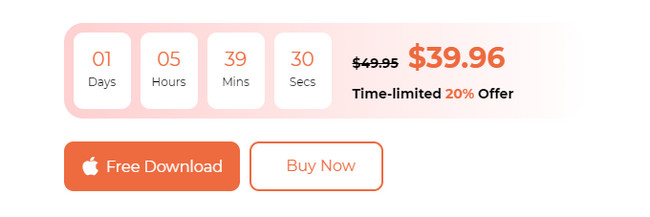
ステップ 2ツールキット、ステータス、およびクリーナーのインターフェイスが画面に表示されます。 を選択してください BHツールキット 後はアイコン。 また、ソフトウェアの他のツールをテストして、その機能を調べることもできます。
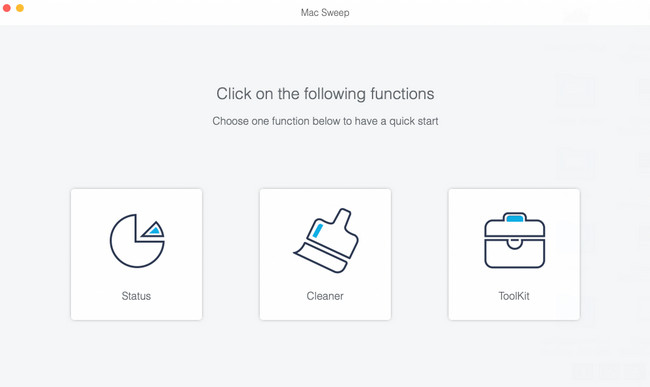
ステップ 3クリック スキャン ボタンをクリックして、Mac 上にダウンロードしたすべてのプログラムを見つけます。 結果のサイズは「表示」ボタンに表示されます。 ボタンをクリックして、ツールの次のインターフェイスに進みます。
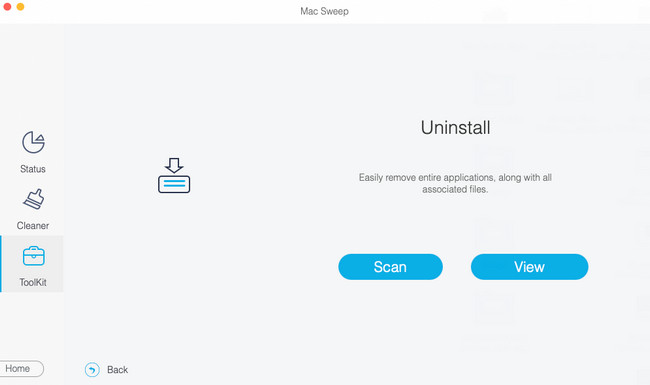
ステップ 4左側で、Mac 上で削除するプログラムを選択します。 その後、 をクリックしてください。 石斑魚 ボタンをクリックして削除プロセスを開始します。
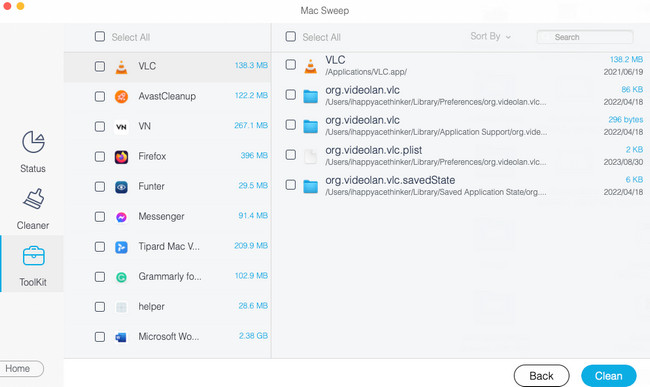

FoneLab Mac Sweepを使用すると、システム、電子メール、写真、iTunesのジャンクファイルを消去して、Macのスペースを解放できます.
- 類似の写真と重複ファイルを管理します。
- Macの詳細なステータスを簡単に表示します。
- より多くのストレージを取得するには、ゴミ箱を空にします。
パート 3. Mac でショートカットを削除する方法に関する FAQ
1. Mac にショートカットを追加するにはどうすればよいですか?
まず最初に行うべきことは、Mac でショートカット プログラムを起動することです。 その後、 プラスアイコン プログラムの右上隅にあります。 を選択してください カテゴリー 右側のボタンをクリックし、ショートカットを作成するデータの種類を選択します。 後でそれをダブルクリックすると、左側にショートカットが表示されます。 その後、 XNUMX 本線のアイコン 右上隅にあります。 後でショートカットを表示またはアクセスする方法に合わせてカスタマイズします。
2. Mac デスクトップからショートカットを削除できないのはなぜですか?
最も一般的な理由の XNUMX つは、ショートカットが管理者権限で作成されたことです。 その場合、管理者の正しいユーザー名とパスワードがなければ、ショートカットを削除することはできません。 これを削除するには、管理者としてログインするか、ショートカットで作成した正しいユーザー名とパスワードをエンコードします。
Mac 上の不要または未使用のショートカットをすべて削除していただければ幸いです。 Mac でショートカットを削除する方法を学んだ後、次の使用を検討しましたか? FoneLabMacスイープ? あなたの答えが「はい」であれば、それは素晴らしいことです。 ショートカット関連ファイルの削除とは別に、プログラムは Mac 上の他の大きなファイルやジャンク ファイルも削除して、 ストレージスペースを解放する。 他にご質問はありますか? 以下のコメントセクションに投稿して、今後のディスカッションに参加してください。 ありがとう!

FoneLab Mac Sweepを使用すると、システム、電子メール、写真、iTunesのジャンクファイルを消去して、Macのスペースを解放できます.
- 類似の写真と重複ファイルを管理します。
- Macの詳細なステータスを簡単に表示します。
- より多くのストレージを取得するには、ゴミ箱を空にします。
